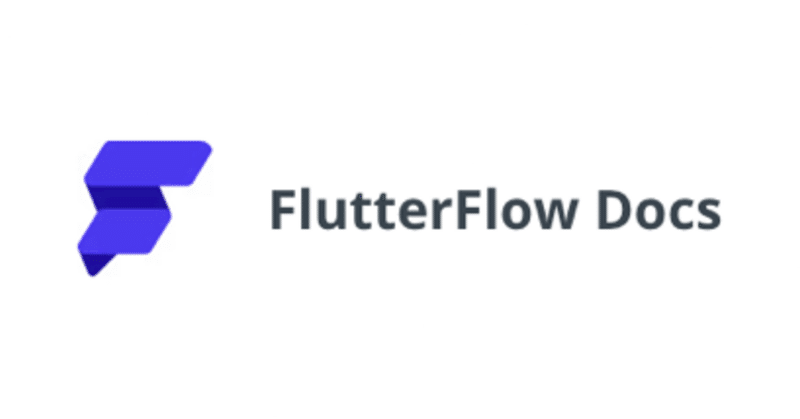
FlutterFlowマーケットプレイス / FlutterFlow日本語ドキュメント
数秒でアプリに新機能を追加できます!
FlutterFlowマーケットプレイスには、FlutterFlowプロジェクトに直接追加できるコンポーネントやテンプレートがあります。これらのアイテムを使えば、現在FlutterFlowでは利用できない、または簡単に構築できない機能を追加することができます。
このセクションでは下記の内容を説明します。
・マーケットプレイスアイテムをプロジェクトに追加する方法
・マーケットプレイスアイテムを審査に出す方法
マーケットプレイスアイテムをプロジェクトに追加する方法
1. FlutterFlow Marketplaceを開く
マーケットプレイスアイテムをプロジェクトに追加するには、FlutterFlowのダッシュボードに移動して「Marketplace」を選択するか、marketplace.flutterflow.ioに移動します。
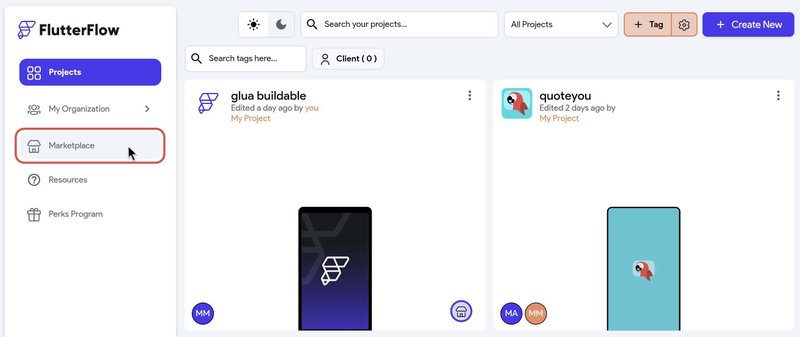
マーケットプレイスで、任意のアイテムをクリックして、そのアイテムの詳細を確認します。ヒント: アイテムを直接検索したり、上部のアイテムの種類(例:テンプレートアプリ)でフィルタリングすることができます。
重要:サポートされているプラットフォーム(iOS、Android、Web)を確認するには、アイテムの詳細を表示する必要があります。
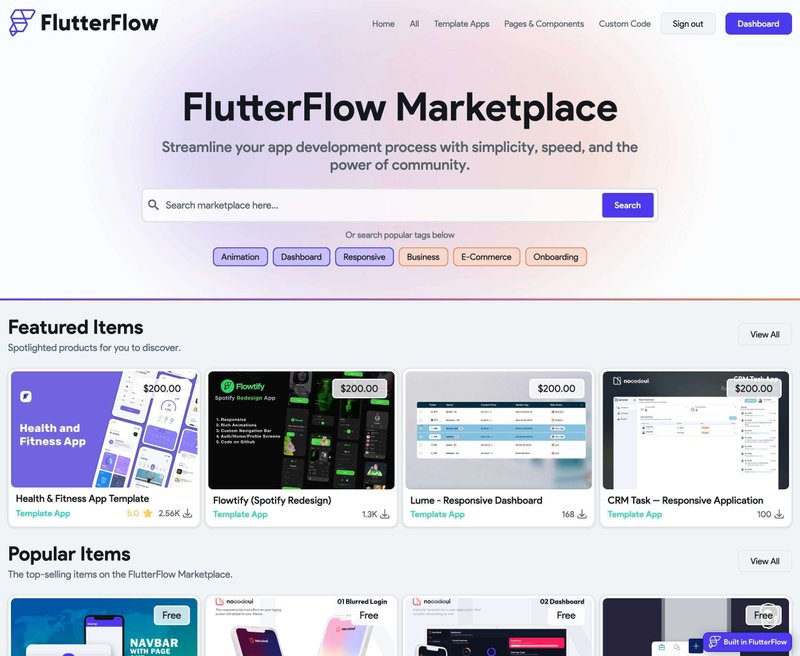
2. アイテムをFlutterFlowプロジェクトに追加する
Marketplaceのアイテムをプロジェクトに追加するには、アイテムの詳細ページに移動します。
〈無料アイテム〉
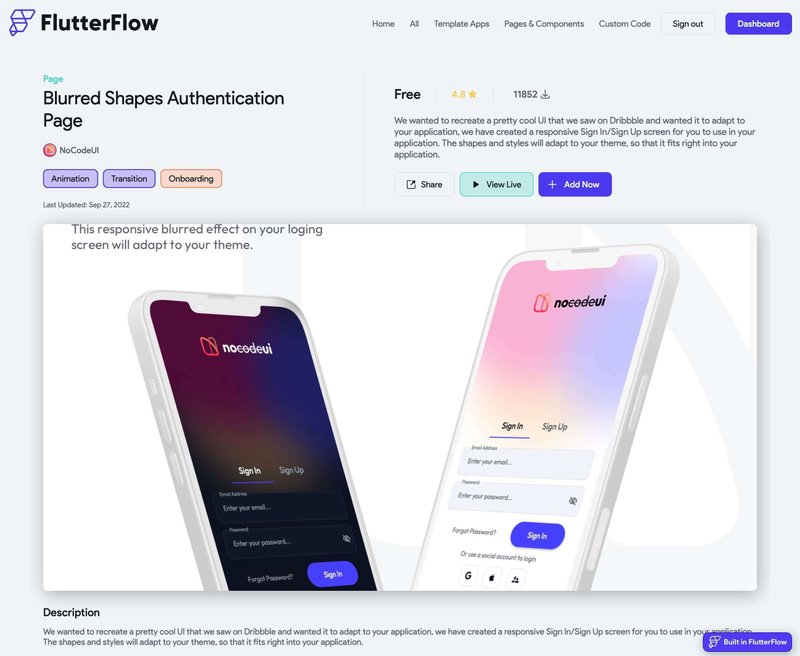
「+ Add Now」をクリック
ダッシュボードの「Owned Items」タブに移動
アイテムの横にある「+ Add to Project」をクリック
アイテムを追加したいプロジェクトを選択すると、FlutterFlowが自動的にアイテムをインポート ヒント: アイテムを使用したい個々のプロジェクトにアイテムを追加する必要があります。
〈有料アイテム〉

「+ Buy Now」をクリック
Stripeにリダイレクト。お支払いの詳細を入力し「お支払い」をクリック
支払いが完了したら、ダッシュボードの「Owned Items」タブに移動
テンプレートを使用して新しいプロジェクトを開始
注:テンプレートアプリの購入は1回限りです。詳細はマーケットプレイス利用規約をご覧ください。
マーケットプレイスアイテムをレビューのために提出する
マーケットプレイスアイテムに関する重要な考慮事項
・マーケットプレイスアイテムは、FlutterFlow内で現在利用できない、または簡単にビルドできない機能を提供する必要があります。
・Marketplaceに提出するアイテムは、FlutterFlow上、およびサポートされているすべてのプラットフォーム上でローカルにテストし、問題やエラーなく動作することを確認してください。エラーのあるプロジェクトは承認を受けることができません。
・マーケットプレイスのアイテムを提出する前に、アイテムに機密情報が含まれていないことを確認してください。これには、プライベートAPIキー、機密データまたはプライベートデータが含まれますが、これらに限定されません。
・マーケットプレイスの出品者は、出品物が他者の知的財産を侵害していないことを確認する責任があります。
・マーケットプレイス利用規約の全文を必ずご確認ください。
1. プロジェクトをマーケットプレイスプロジェクトとして設定する
マーケットプレイスアイテムは、マーケットプレイスアイテムを公開するために特別に作成されたプロジェクトに属する必要があります。プロダクションプロジェクト内にあるべきではありません。 マーケットプレイスへの出品を検討するには、マーケットプレイス用に設定されたプロジェクトに出品する必要があります。マーケットプレイス用に設定されたプロジェクトは、デプロイできません。 マーケットプレイス用にプロジェクトを設定する方法
「Toolbar(画面右上)」から「Share Icon」を選択
「Create New Item(新規アイテムを作成)」 > 「Set For Marketplace(マーケットプレイス用に設定)」 > 「Yes」を選択
ヒント: 既存のプロジェクトをクローンして、マーケットプレイスプロジェクトに設定することもできます。
2. マーケットプレイスアイテムのリストフォームに記入する
以下は、マーケットプレイスアイテムの作成に必要なものの概要です。
ヒント: まだアイテムを提出する準備ができていない場合は「Save As Draft」を選択して、後で提出アイテムの編集を続けてください。
カバー写真
カバー写真は1200x800ピクセルで、ユーザーがアイテムの目的を理解するのに役立ちます。 注: FlutterFlowのロゴは入れないでください。
名前
アイテムの名前はユニークで、ユーザーがアイテムの目的を理解しやすいものにしてください。
説明
説明文には主要な機能の概要を記載し、ユーザーがそのアイテムが自分の要件に合っているかどうかを判断できるようにします。アイテムにサードパーティの有料サービスが含まれている場合は、それらも説明文に記載する必要があります。
マーケットプレイスのアイテムタイプ
3つのタイプのアイテムを提出することができます。
・テンプレートアプリ: 複数の画面を含む
・ページまたはコンポーネント: 個別のページまたはコンポーネント
・カスタムコード:カスタムウィジェット、カスタム関数、カスタムアクション
・収益化できるのはテンプレートアプリのみです。
・関連性のない複数のカスタムコード項目(例:2つのカスタムウィジェット)を提出する場合は、個々の項目ごとに別のプロジェクトを作成して提出してください。
・関連性のない複数のカスタムコード項目を含むマーケットプレイスの申請は承認されず、再提出していただく必要があります。
テンプレートタグ
テンプレートタグは、アイテムの並べ替えやフィルタリングに役立ちます。表示されているタグがアイテムに一致しない場合は、「キーワード」に希望の検索語を入力してください。
対応プラットフォーム
マーケットプレイスのアイテムは、Android、iOS、Web(または3つすべて)で投稿できます。
アイテムが問題やエラーなく動作することを確認するため、サポートされているすべてのプラットフォームで必ずテストしてください。
RunモードURL
マーケットプレイスのランモードリンクを使用すると、ユーザーはアイテムの外観や動作をより理解することができます。
Runモードリンクに認証機能が含まれている場合は、匿名サインインを使用したデモログインボタンを追加してください。
ドキュメントURL
複雑なインストール方法や使用方法がある場合、あなたのマーケットプレイスアイテムにドキュメントリンクを作成することを強くお勧めします。これは、文書(例:Notion Doc、Google Doc)またはビデオ(例:YouTube、Loom)にすることができます。
連絡先情報を含める
連絡先情報を含めるには、トグルを選択します。 ユーザーが質問や問題を連絡できるように、サポートメールを作成することをお勧めします。また、ユーザーが質問するためのコミュニティ投稿も作成します。
3. マーケットプレイス商品を審査に出す
マーケットプレイスアイテムが完成したら、レビューに提出することができます。 審査のためにマーケットプレイス・アイテムを提出するには下記の手順が必要です。
マーケットプレイス商品提出フォームに必要事項を記入
「Submit For Approval」を選択
あなたのアイテムは、ダッシュボードの「Created Items(作成済み)」アイテムの下に”承認待ち”として表示されます。
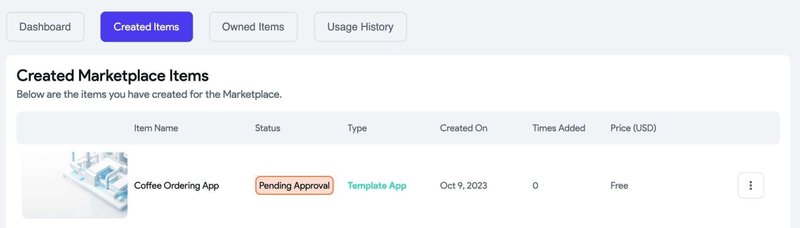
4. 承認されたマーケットプレイスアイテムを編集する
現時点では、承認されたマーケットプレイスアイテムを編集することはできません。近日中にこの機能を追加する予定です。
前に戻る
次へ
この記事が気に入ったらサポートをしてみませんか?
